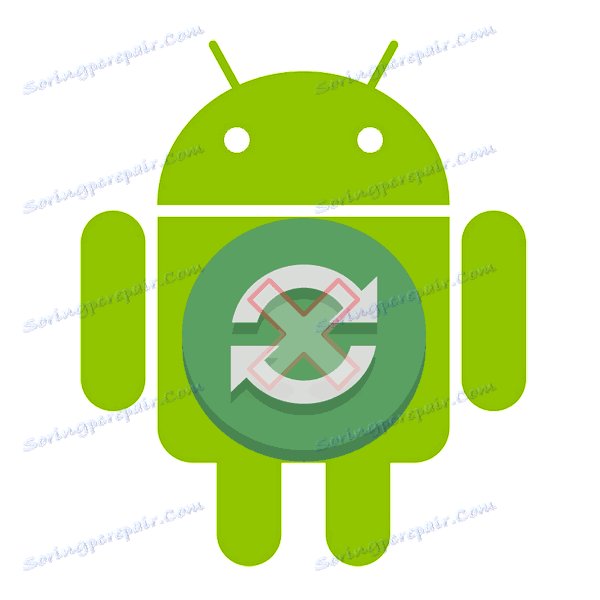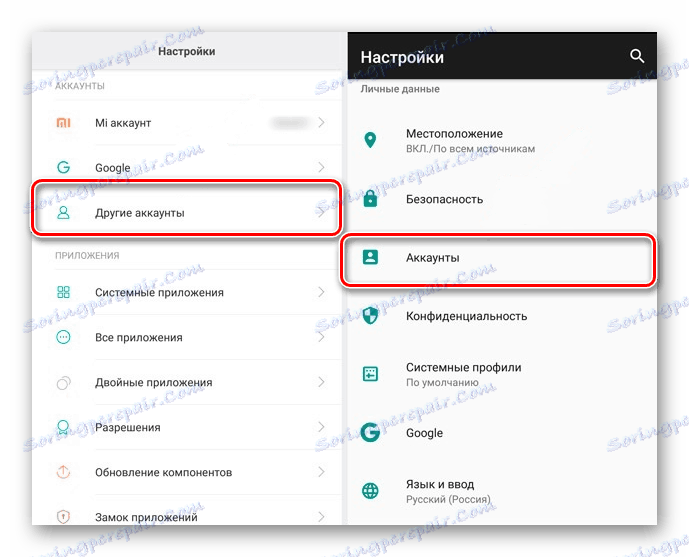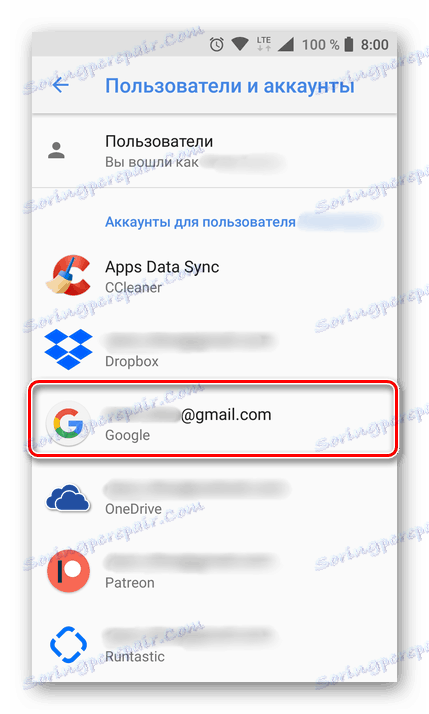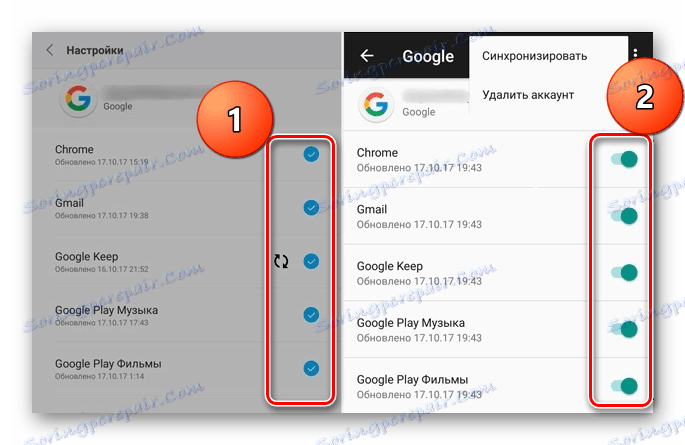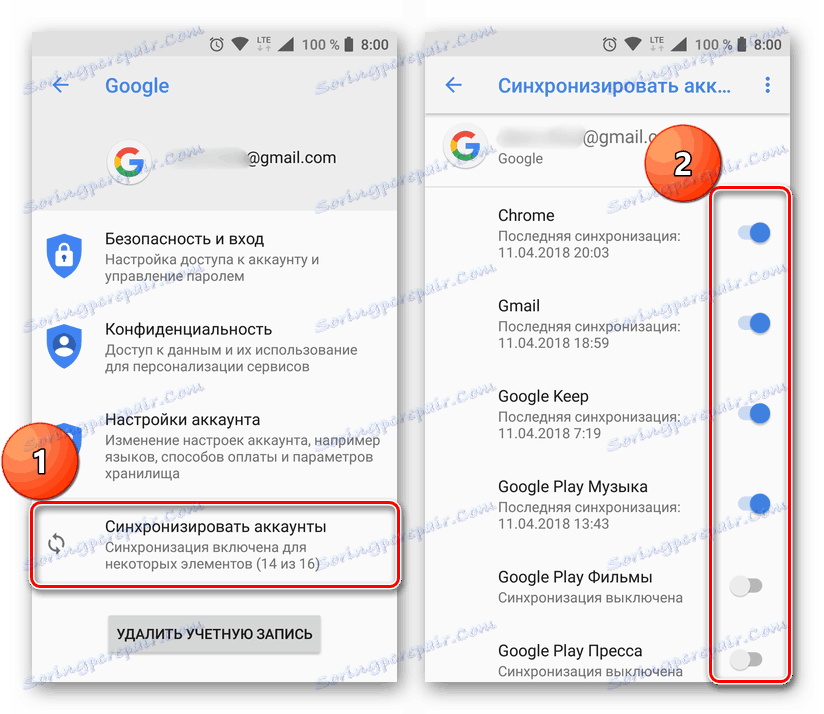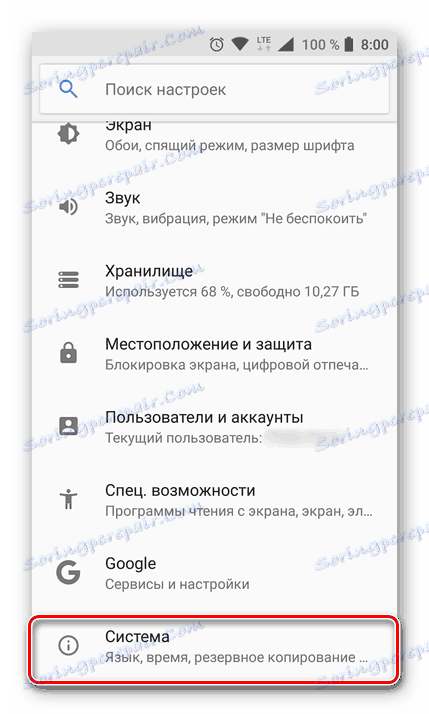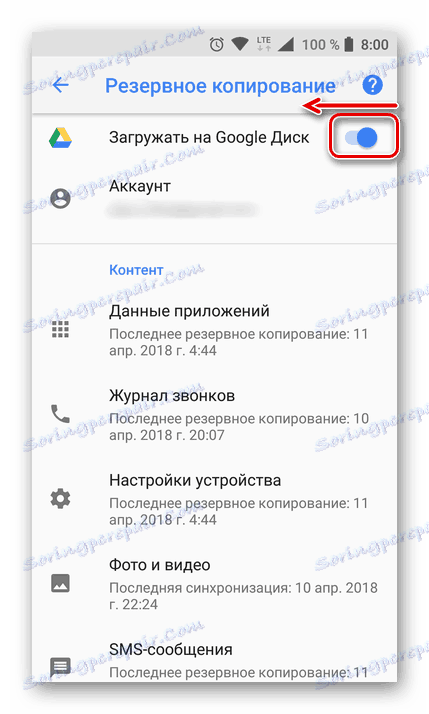Zakázat synchronizaci dat v systému Android
Synchronizace je poměrně užitečná funkce, která je vybavena všemi smartphony založenými na operačním systému Android. V první řadě funguje výměna dat v službách Google - aplikacích přímo souvisejících s uživatelským účtem v systému. Patří sem e-maily, obsah adresáře, poznámky, záznamy kalendáře, hry a další. Funkce aktivní synchronizace umožňuje přístup ke stejným informacím současně z různých zařízení, ať už je to smartphone, tablet, počítač nebo přenosný počítač. Je pravda, že spotřebuje provoz a nabití baterie, což není vhodné pro všechny.
Obsah
Zakázat synchronizaci na smartphonu
Navzdory mnoha výhodám a zjevným výhodám synchronizace dat mohou uživatelé někdy zapnout vypnutí. Například, když je potřeba šetřit energii baterie, protože tato funkce je velmi živá. Deaktivace výměny dat se může týkat jak účtu Google, tak účtů v jiných aplikacích, které podporují autorizaci. Ve všech službách a aplikacích funguje tato funkce téměř identicky a její aktivace a deaktivace se provádí v sekci nastavení.
Možnost 1: Zakázat synchronizaci aplikací
Níže se budeme zabývat tím, jak zakázat funkci synchronizace na příkladu účtu Google. Tato instrukce se vztahuje na všechny ostatní účty používané na smartphonu.
- Otevřete "Nastavení" klepnutím na příslušnou ikonu (ozubené kolo) na hlavní obrazovce, v nabídce aplikace nebo v rozšířeném panelu s upozorněním (záclona).
- V závislosti na verzi operačního systému a / nebo předinstalovaného výrobce zařízení shellu najděte v názvu název položky "Účty" .
![Účty Android]()
Může se jmenovat "Účty" , "Ostatní účty" , "Uživatelé a účty" . Otevřete ji.
- Vyberte možnost "Google" .
![Účet Google v systému Android]()
Jak bylo uvedeno výše, na starších verzích systému Android je přímo zobrazeno ve všeobecném seznamu nastavení.
- Název účtu bude obsahovat přidruženou e-mailovou adresu. Používáte-li v smartphonu více než jeden účet Google, vyberte ten, pro který chcete zakázat synchronizaci.
- Dále, na základě verze OS, musíte provést jednu z následujících akcí:
- Odstraňte zaškrtnutí z aplikací a / nebo služeb, pro které chcete zakázat synchronizaci dat;
- Deaktivujte přepínače přepínače.
![Vypněte nastavení synchronizace Google v systému Android]()
![Deaktivace přepínačů přepínání synchronizace účtu Google v systému Android]()
- Deaktivaci funkce synchronizace dat zcela nebo selektivně ukončete nastavení.

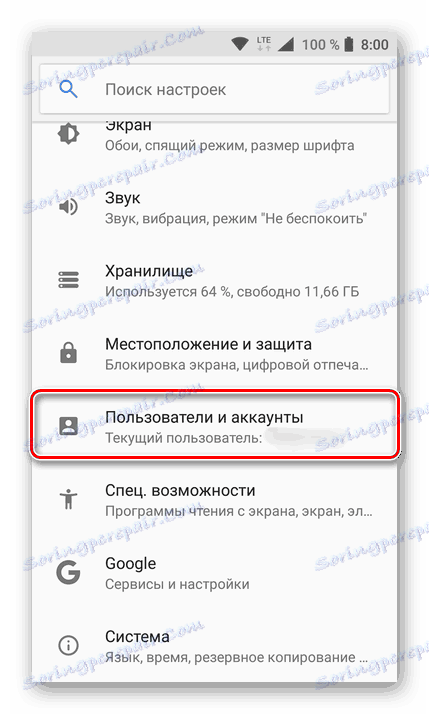
Poznámka: Ve starších verzích systému Android se v nastaveních nachází obecná část "Účty" , která zobrazuje připojené účty. V takovém případě nepotřebujete nikam jít.
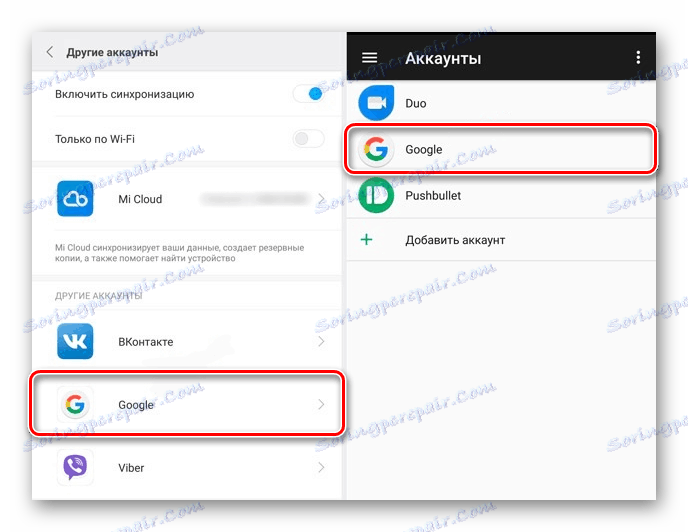
Poznámka: U některých verzí systému Android můžete vypnout synchronizaci všech položek najednou. Chcete-li to provést, klepněte na ikonu ve formě dvou kruhových šipek. Dalšími možnými možnostmi jsou přepínací přepínač v pravém horním rohu, trojitý bod na stejném místě, odtrhávací menu s položkou "Synchronizovat" nebo tlačítko "Více" umístěné níže a stisknutí, které otevírá podobnou sekci nabídky. Všechny tyto spínače lze také přepnout do neaktivní polohy.

Stejně tak můžete dělat s účtem jakékoliv jiné aplikace použité ve vašem mobilním zařízení. Stačí najít jeho jméno v sekci "Účty" , otevřít a deaktivovat všechny nebo některé položky.
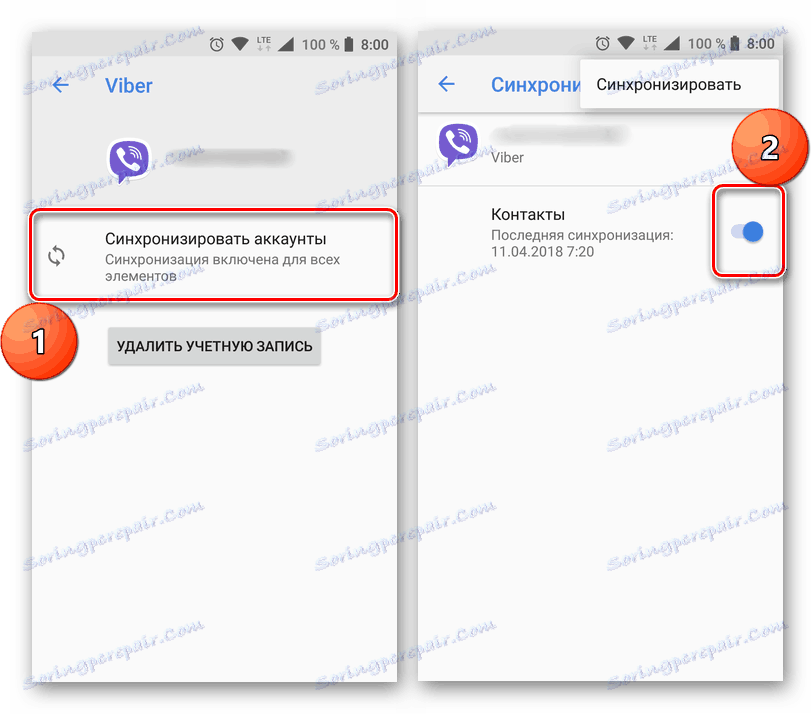
Poznámka: U některých smartphonů můžete zakázat synchronizaci dat (pouze úplně) z opony. Chcete-li to provést, stačí jej snížit a klepnout na tlačítko Synchronizace a přeměnit jej na neaktivní stav.
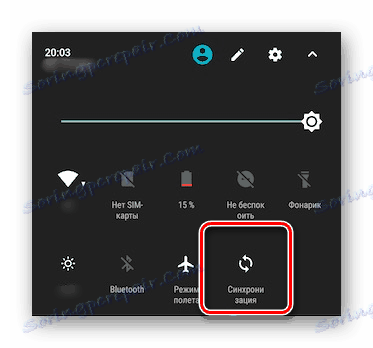
Možnost 2: Zakažte zálohu služby Disk Google
Někdy uživatelé kromě funkce synchronizace také potřebují zakázat zálohování dat (zálohování). Tato funkce je aktivována a umožňuje uložit do úložiště cloud ( Disk Google a) následující informace:
- Aplikační údaje;
- Den hovorů;
- Nastavení zařízení;
- Foto a video;
- SMS zprávy.
Data je nutné uložit tak, aby po obnovení nastavení z výroby nebo při nákupu nového mobilního zařízení můžete obnovit základní informace a digitální obsah, který postačuje pro pohodlné používání OS Android. Pokud nepotřebujete vytvářet takovou užitečnou zálohu, proveďte následující kroky:
- V části "Nastavení" smartphonu vyhledejte část "Osobní údaje" a v ní položku "Obnovit a obnovit" nebo "Zálohovat a obnovit".
![Přihlaste se do systémových nastavení v systému Android]()
Poznámka: Druhá položka ( "Zálohování ..." ) může být umístěna uvnitř první ( "Obnovit ..." ) nebo být samostatnou položkou nastavení.
V zařízeních s operačním systémem OS Android 8 a vyšším, chcete-li vyhledat tuto část, musíte otevřít poslední položku v nastaveních - "Systém" a v ní vybrat položku "Zálohování" .
- Chcete-li vypnout zálohování dat, v závislosti na verzi operačního systému nainstalovaného v zařízení musíte provést jednu ze dvou věcí:
- Odškrtněte nebo deaktivujte přepínače před položkami " Zálohování dat " a "Automatické obnovení" .
- Vypněte přepínací přepínač před položkou "Stáhnout do Disku Google".
![Vypněte zálohu na Disk Google v systému Android]()
- Funkce zálohování bude zakázána. Nyní můžete nastavení ukončit.
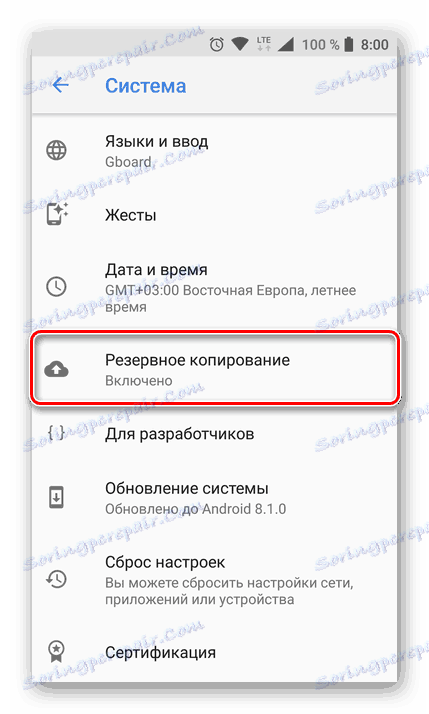
Z naší strany nelze doporučit úplné selhání zálohování dat. Pokud jste si jisti, že tuto funkci Androidu a účtu Google nepotřebujete, jděte na své uvážení.
Řešení některých problémů
Mnoho majitelů zařízení Android je může používat, ale současně nezná data z účtu Google, ani e-mail ani heslo. To je typické pro starší generace a nezkušené uživatele, kteří si objednali služby služby a první nastavení v obchodě, kde bylo zařízení zakoupeno. Zjevnou nevýhodou této situace je nemožnost použití stejného účtu Google na libovolném jiném zařízení. Je pravda, že uživatelé, kteří chtějí zakázat synchronizaci dat, pravděpodobně nebudou proti tomu.
Vzhledem k nestabilitě operačního systému Android, zejména u smartphonů v segmentu rozpočtu a středního rozpočtu, poruchy v jeho provozu jsou někdy plné úplného vypnutí nebo dokonce obnovení továrního nastavení. Někdy po zapnutí těchto zařízení musíte zadat pověření synchronizovaného účtu Google, ale z jednoho z výše uvedených důvodů uživatel nezná ani přihlašovací jméno ani heslo. V takovém případě musíte také zakázat synchronizaci, ale na hlubší úrovni. Stručně zvážit možná řešení tohoto problému:
- Vytvořte nový účet Google a propojte jej. Vzhledem k tomu, že smartphone neumožňuje přihlášení, budete muset vytvořit účet v počítači nebo jiném správně fungujícím zařízení.
Více informací: Vytvořte si účet Google
Po vytvoření nového účtu budou data z něj (e-mail a heslo) zapsána při prvním nastavení systému. Starý (synchronizovaný) účet může a měl by být smazán v nastavení účtu.
- Blikání zařízení. Jedná se o radikální metodu, která navíc není vždy možné realizovat (závisí na modelu smartphonu a výrobci). Jeho významná nevýhoda spočívá ve ztrátě záruky, takže pokud je stále distribuována do mobilního zařízení, je lepší použít následující doporučení.
- Obraťte se na servisní středisko. Někdy příčina výše popsaného problému spočívá v samotném zařízení a má hardwarový charakter. V takovém případě není možné zakázat synchronizaci a propojení konkrétního účtu Google sami. Jediným možným řešením je kontaktovat oficiální servisní středisko. Pokud je smartphone stále v záruce, bude opraven nebo nahrazen zdarma. Pokud záruční lhůta již vypršela, budete muset zaplatit za odstranění tzv. Blokování. V každém případě je výhodnější než koupit nový smartphone a je mnohem bezpečnější než mučit sám, snažíte se nainstalovat neoficiální firmware.
Poznámka: Někteří výrobci (například Sony, Lenovo) doporučují počkat 72 hodin před propojením nového účtu se smartphonem. Podle nich je nutné, aby byly servery Google zcela resetovány a vymazány informace o starém účtu. Vysvětlení je pochybné, ale samotné čekání někdy skutečně pomáhá.
Více informací: Firmware Samsung, Xiaomi, Lenovo a další
Závěr
Jak můžete pochopit z tohoto článku, není nic těžkého při zakázání synchronizace na smartphonu s Androidem. To lze provést jak pro jeden, tak pro více účtů najednou, navíc je zde možnost nastavení selektivních parametrů. V ostatních případech, kdy se po selhání nebo resetování smartphonu objevila nemožnost zakázání synchronizace a data z účtu Google jsou neznámá, ačkoli je problém mnohem komplikovanější, lze je vyřešit samostatně nebo pomocí odborníků.